Posted by Unknown | 01.30 |
Bagi anda yang baru berhasil root perangkat android mungkin anda belum tahu cara mengoptimalkan perangkat setelah root. Banyak hal yang bisa kita lakukan setelah perangkat berhasil dirrot.
Berikut tips-tips setelah berhasil root android untuk pengguna pemula.
1. Menghapus aplikasi bawaan Bila kita benar yakin tidak membutuhkan aplikasi tertentu kita bisa menghapusnya. Yaitu dengan menggunakan Root Explorer atau Root browser. Buka pada direktori /system/app, cari aplikasi yang ingin dihapus lalu hapus berkas apk serta berkas odexnya. Sebelum menghapus usahakan untuk membuat cadangannya di sdcard. Hapus aplikasi yang pasti tidak terpakai saja, karena jika salah hapus sistem bisa rusak.
Diatas adalah cara dasar jika ingin lebih mudah lagi gunakan aplikasi System App Remover.
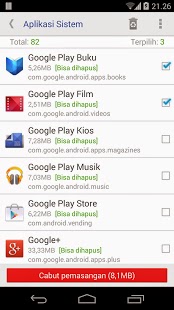
2. Menghemat memori internal Perangkat anda dibekali beberapa aplikasi bawaan yang bisa diperbarui. Misalnya Google Maps, Palystore, dll. Setelah diperbarui aplikasi yang bawaan tetap masih terinstal, letaknya ada di /system/app sedangkan aplikasi pembaruan ada di /data/app. Jadi ada dua aplikasi hanya satu yang dipakai. Untuk menghemat memori kita pindahkan aplikasi yang terbaru yang ada di /data/app ke /system/app sedangkan yang aplikasi bawaannya bisa kita hapus.
3. Menghemat RAM. Semakin banyak aplikasi yang terinstal semakin banyak juga alokasi memori yang dibutuhkan. Juga semakin banyak aplikasi yang aktif semakin banyak pula alokasi RAM yang dibutuhkan. Untuk perangkat yang mempunyai kapasitas RAM yang kecil akan terasa sekali jika membuka banyak aplikasi dan perangkat akan mulai lambat kinerjanya. Untuk mengatasi hal itu kita perlu memilah aplikasi yang tidak perlu dan penting tapi jarang dipakai juga kadang-kadang dipakai.
Kita bisa lihat aplikasi apa saja yang menghabiskan banyak memori, buka di Pengaturan > Manajer aplkasi > sedang berjalan.

Untuk aplikasi yang tidak perlu kita bisa menghapusnya seperti pada poin 1. Untuk aplikasi yang jarang dipakai tetapi penting bisa digunakan sewaktu-waktu tidak perlu menghapusnya. Kita gunakan fitur freeze atau membekukan aplikasi menggunakan aplikasi Titanium backup. Semua kegiatan aplikasi tidak akan aktif sampai pengguna mengaktifkannya lagi(defrost).
Cara menonaktifkan aplikasi tanpa uninstal dengan Titanium backup. Buka applikasi Titanius Backup, pilihBackup/Restore >pilih aplikasi yang mau dibekukan.

Setelah memilih aplikasi tekan tombol Freeze. lalu aplikasi akan beku, ikon di menu akan menghilang.

Jika ingin memakai lagi aplikasinya kita perlu defrost aplikasi, buka titanium backup > pilih aplikasi > Defrost !.

Menghibernasi aplikasi menggunakan aplikasi Greenify.
Berbeda dengan firur freeze pada Titanium Backup, aplikasi yang dihibernasi dengan greenify masih bisa berjalan saat pengguna membuka icon aplikasi. Namun setelah direstart aplikasi akan hibernasi kembali sampai pengguna membuka sendiri aplikasi. Anda bisa menghibernasi beberapa aplikasi sehingga booting bisa lebih cepat dan kinerja pernagkat bisa lebih optimal. Jangan menghibernasi aplikasi alarm, media sosial yang dibutuhkan pemberitahuannya, widget keculai anda tidak membutuhkannya.


4. Menambah kapasitas memori internaldan memindahkan aplikasi ke sdcard. Jika memori internal anda kecil sehingga tidak bisa mengistal banyak aplikasi. Kini anda bisa menambah kapasitas memori internal. Caranya dengan membuat satu partisi sistem Linux (ext2, ext3. ext4) pada sdcard. Dengan menggunakan Link2sd anda bisa memindahkan tidak hanya aplikasi tetapi jugga dalvik-cache dan library aplikasi. Artinya hanya data aplikasi yang masih tertinggal di memori internal sehingga memori internal lebih longgar bisa menginstal aplikasi lebih banyak lagi.
Cara menambah memori internal :
1. Untuk mengubah partisi sdcard Mini Tool Partision Wizard Manager untuk windows atau Gparted untuk linux.
2. Masukkan sdcard ke card reader lalu hubungkan ke PC.
3. Buat cadangan data yang ada di sdcard karena kita akan menghapus semua data di sdcard.
4. Buka Mini Tool, ada beberapa disk. Cari disk sdcard jangan sampai salah dengan partisi pada harddisk.
5. Klik kanan pada disk sdcard pilih delete.
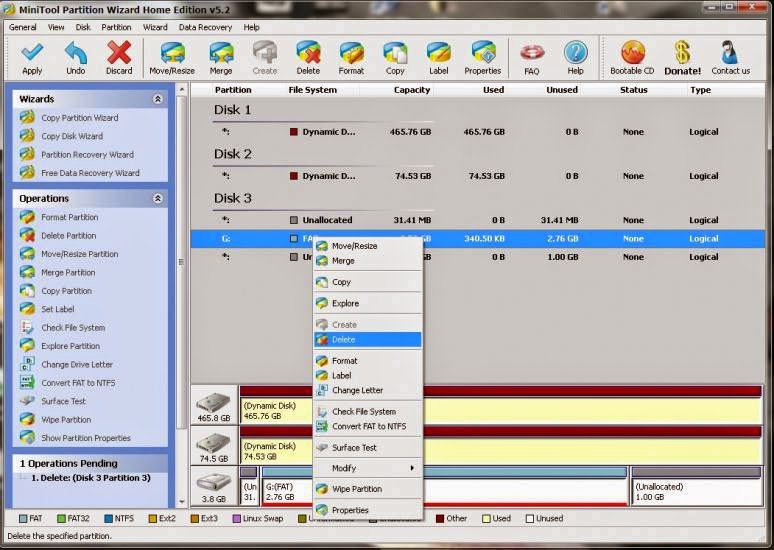
6. Sdcard akan dibagi menjadi dua partisi. Partisi pertama digunakan untuk penyimpaan berkas sebagaimana mestinya kemudian partisi yang kedua digunakan untuk tambahan memori internal.
Buat partisi lagi untuk penyimpanan berkas media.
Klik kanan disk sdcard > Create As : primary, File system pilih fat32. Partisi ini digunakan penyimpanan berkas. Menentukan besarnya partisi, pertama kita tentukan dahulu besar partisi yang akan digunakan untuk tambahan memori, misal sdcard kapasitas 8 GB, yang akan digunakan untuk tambahan memori 2 GB berarti 6 GB untuk penyimpanan berkas.

7. Klik kanan disk sdcard > Create As : primary.
File system pilih ext2 jika masih menggunakan stock ROM dan jika sudah menggunakan custom bisa memakai ext3 atau ext4 tergantung file system dari ROM. Bila ext2, ext3, ext4 masih tidak bisa, silahkan menggunakan format fat32. Masukkan ukuran partisi pada partition size, sisa dari partisi pertama.

8. Klik tombol "Apply" pada pojok kiri atas. Tunggu proses selesai. Jangan sampai terbalik memori tambahan ada di partisi kedua.
Contoh ilustrasi jika menggunakan Gparted tidak jauh beda dengan Mini Tool Partision Wizard Manager.

9. Masukkan sdcard ke perangkat.
10. Instal Link2sd di playstore. Buka link2sd lalu akan ditanyai format file sistem partisi kedua, pilih sesuai yang telah dibuat diatas. lalu akan muncul "mount script created", reboot perangkat. Jika setelah nyala tidak ada pesan dari link2sd berarti berhasil.


11. Memindahkan aplikasi ke sdcard. Buka Link2sd>Setting> centang Auto Link agar aplikasi otomatis terinstal di sdcard saat instalasi.

12. Memindahkan aplikasi yang sudah terinstal. Buka link2sd > pilih aplikasi > Create link > centang link application file, link dalvik-cache file, link library file >OK



13. Untuk link2sd yang gratis hanya bisa memindahkan aplikasi, dalvik-cache, library sedangkan datanya masih ada di internal. Agar bisa memiindahkan datanya silahkan gunakan Link2sd plus "berbayar".
Categories:
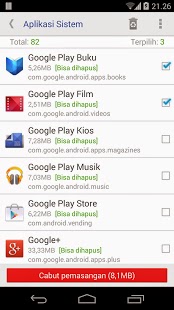






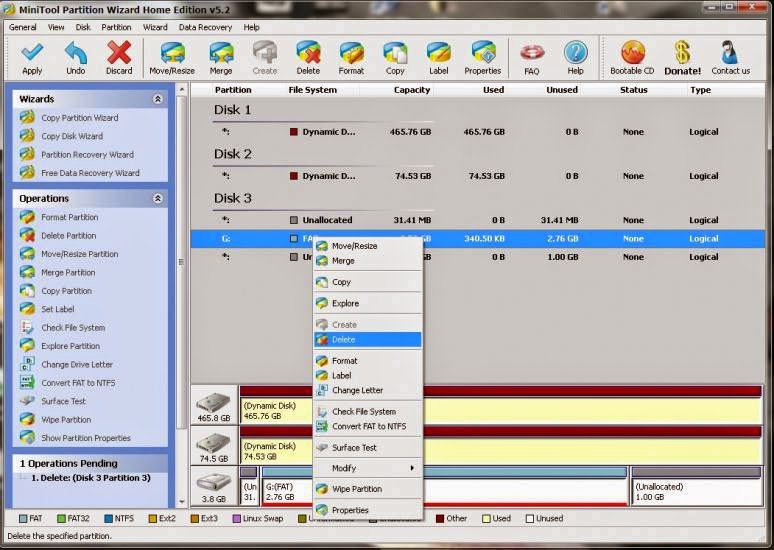




















0 komentar:
Posting Komentar